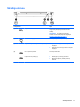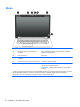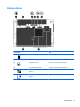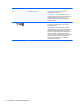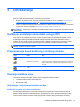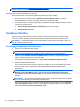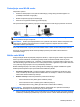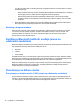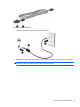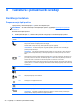User Guide - Linux
Table Of Contents
- Dobro došli
- Upoznajte svoj računar
- Umrežavanje
- Tastatura i pokazivački uređaji
- Multimediji
- Upravljanje napajanjem
- Isključivanje računara
- Postavljanje opcija napajanja
- Korištenje baterijskog napajanja
- Prikazivanje preostalog nivoa napunjenosti baterije
- Umetanje ili uklanjanje baterije
- Punjenje baterije
- Maksimiziranje vijeka trajanja baterije
- Upravljanje niskim nivoima napunjenosti baterije
- Prepoznavanje niskih nivoa napunjenosti baterije
- Rješavanje niskog nivoa napunjenosti baterije
- Rješavanje niskog nivoa napunjenosti baterije kada je vanjsko napajanje dostupno
- Rješavanje niskog nivoa napunjenosti baterije kada je napunjena baterija dostupna
- Rješavanje niskog nivoa napunjenosti baterije kada nikakav izvor napajanja nije dostupan
- Rješavanje niskog nivoa napunjenosti baterije kada računar ne može izaći iz stanja hibernacije
- Štednja energije baterije
- Pohranjivanje baterije
- Odlaganje iskorištene baterije
- Zamjena baterije
- Korištenje vanjskog napajanja naizmjeničnom strujom
- Pogoni
- Vanjske kartice i uređaji
- Memorijski moduli
- Sigurnost
- Zaštita računara
- Korištenje lozinki
- Korištenje funkcije Automatski DriveLock programa Computer Setup (Postavljanje računara)
- Korištenje softvera zaštitnog zida
- Ugradnja opcionalnog sigurnosnog kabla
- Korištenje čitača otiska prsta (samo na odabranim modelima)
- Izrada rezervnih kopija i obnova
- Computer Setup (Postavljanje računara) (BIOS) i Advanced System Diagnostics (Napredna dijagnostika s ...
- MultiBoot
- Rješavanje problema i podrška
- Rješavanje problema
- Računar se ne može pokrenuti
- Ekran računara je prazan
- Softver nepravilno funkcionira
- Računar je uključen, ali ne reagira
- Računar je neobično topao
- Vanjski uređaj ne radi
- Veza s bežičnom mrežom ne radi
- Računar ne prepoznaje optički pogon
- Disk se ne reproducira
- Film nije vidljiv na vanjskom ekranu
- Proces snimanja diska ne počinje ili se zaustavlja prije dovršetka
- Kontaktiranje odjela za podršku
- Naljepnice
- Rješavanje problema
- Čišćenje računara
- Specifikacije
- Elektrostatičko pražnjenje
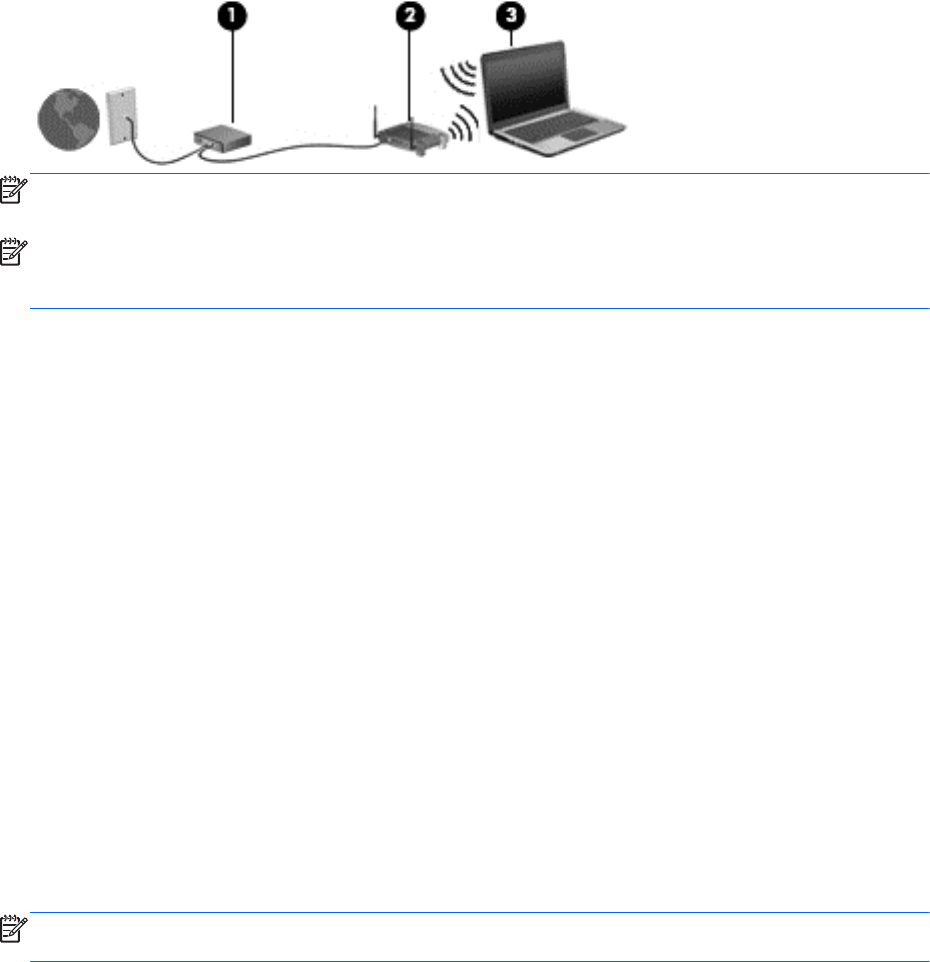
Postavljanje nove WLAN mreže
Neophodna oprema:
●
Modem za širokopojasnu vezu (DSL ili kablovski) (1) i usluga brzog Interneta kupljena od
pružatelja internetskih usluga (ISP)
● Bežični usmjerivač (kupuje se zasebno) (2)
●
Računar sa mogućnošću bežičnog povezivanja (3)
Na ispod navedenoj slici prikazan je primjer instalacije bežične mreže koja je povezana na Internet.
NAPOMENA: Neki kablovski modemi sadrže ugrađeni usmjerivač. Provjerite kod svog ISP-a da li
vam je potreban odvojeni usmjerivač.
NAPOMENA: Prilikom postavljanja bežične veze, pazite da vaš računar i bežični usmjerivač budu
sinhronizirani. Da biste sinhronizirali računar i bežični usmjerivač, isključite računar i bežični
usmjerivač i zatim ih opet uključite.
Kako vaša mreža raste, mogu se povezivati dodatni bežični i žičani računari radi pristupa Internetu.
Za pomoć oko postavljanja WLAN mreže pročitajte uputstva proizvođača rutera ili davaoca
internetskih usluga.
Zaštita vaše WLAN
Kada postavljate WLAN ili pristupate postojećem WLAN-u, uvijek omogućite osobine sigurnosti kako
biste svoju mrežu zaštitili od neovlaštenog pristupa. Može se desiti da WLAN mreže na javnim
mjestima (pristupnim tačkama), npr. u kafićima i na aerodromima, ne pružaju nikakvu sigurnost. Ako
ste zabrinuti zbog sigurnosti računara u zoni neke pristupne tačke, ograničite svoje mrežne aktivnosti
na e-poštu koja nije povjerljiva i osnovno pretraživanje Interneta.
Bežični radiosignali putuju van mreže, pa drugi WLAN uređaji mogu pokupiti nezaštićene signale.
Možete poduzeti sljedeće mjere opreza kako biste zaštitili svoj WLAN:
●
Korištenje zaštitnog zida—provjerava podatke i zahtjeve za podatke koji se šalju ka vašoj
mreži, te odbacuje sve sumnjive stavke. Zaštitni zidovi su dostupni i u softveru i na hardveru.
Neke mreže koriste kombinaciju oba tipa.
●
Bežično šifriranje—Računar podržava tri protokola za šifriranje:
◦
Wi-Fi Protected Access (WPA) (Wi-Fi zaštićeni pristup)
◦ Wi-Fi Protected Access II (WPA2) (Wi-Fi zaštićeni pristup II)
◦ Wired Equivalent Privacy (WEP) (Privatnost kao u kablovskim mrežama)
NAPOMENA: HP preporučuje da odaberete WPA2, najnapredniji od tri protokola za šifriranje.
Korištenje WEP šifriranja se ne preporučuje jer ga je lako ugroziti.
●
Wi-Fi Protected Access (WPA) i Wi-Fi Protected Access II (WPA2) koriste sigurnosne standarde
za šifriranje i dešifriranje podataka koji se prenose mrežom. I WPA i WPA2 dinamički generiraju
Korištenje WLAN-a 17